-
大神帮你 win7 64位纯净版ghost系统双击无法打开文件夹的还原教程
- 发布日期:2021-02-16 12:00:23 作者:bag198技术 来 源:http://www.bag198.com
win7 64位纯净版ghost系统双击无法打开文件夹的问题司空见惯;不少人觉得win7 64位纯净版ghost系统双击无法打开文件夹其实并不严重,但是如何解决win7 64位纯净版ghost系统双击无法打开文件夹的问题,知道的人却不多;小编简单说两步,你就明白了;同时按下键盘上的Windows徽标键+R组合键,以打开“运行”程序,或者点击菜单开始 之后打开“运行窗口”,在打开的“运行”窗口中,输入regedit,并点击“确定”就可以了。如果没太懂,请看下面win7 64位纯净版ghost系统双击无法打开文件夹的解决方法的更多介绍。
方法/步骤
1: 我们可以通过修改注册表来恢复,解决Win7系统双击无法打开文件夹的问题
2: 1.同时按下键盘上的Windows徽标键+R组合键,以打开“运行”程序,或者点击菜单开始 之后打开“运行窗口”
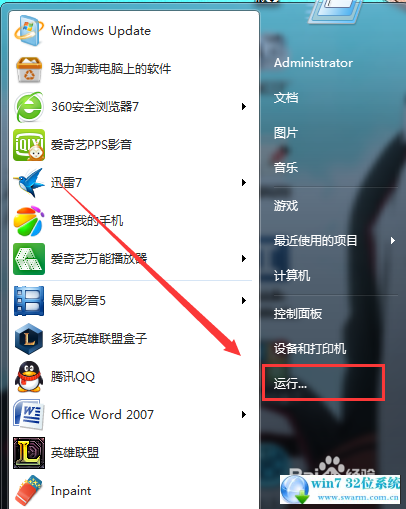
3:2.在打开的“运行”窗口中,输入regedit,并点击“确定”,如图所示
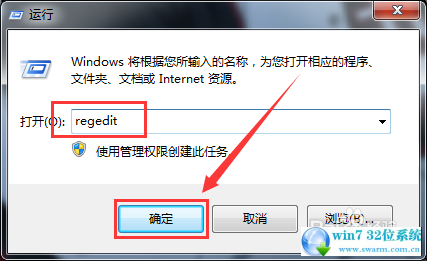
4:3.在打开的“注册表编辑器”窗口,找到HKEY_CLASSES_ROOT的文件夹
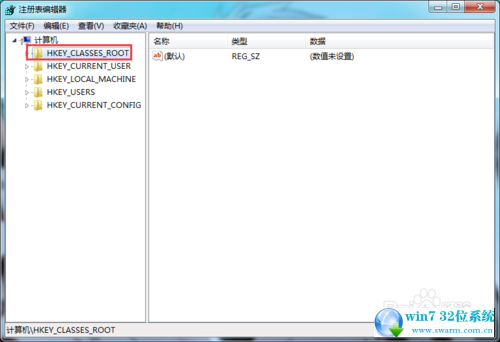
5:在HKEY_CLASSES_ROOT文件夹的下方列表找到Directory的这个选项 数据比较多 请耐心寻找
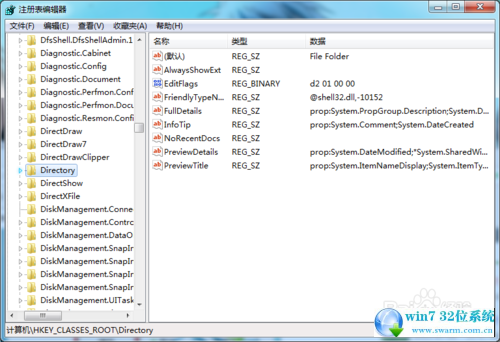
6:找到之后在Directory选项里面找到“shell”这个选项
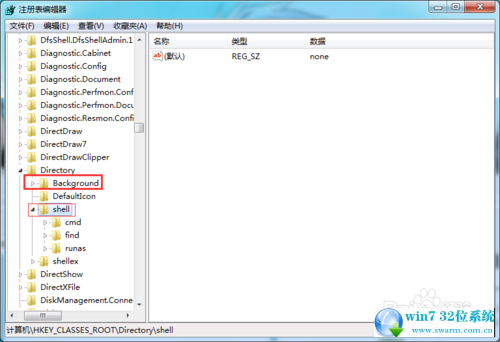
7:找到将“shell”选项下列表后下的find子健删除,如图所示
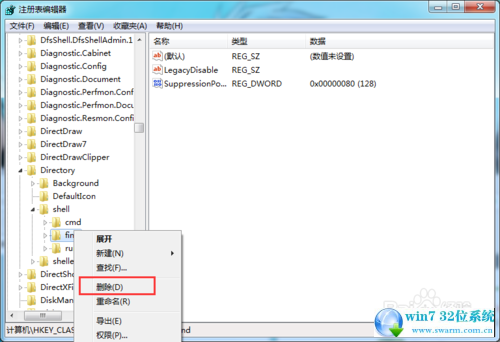
8:点击 确定 完成步骤
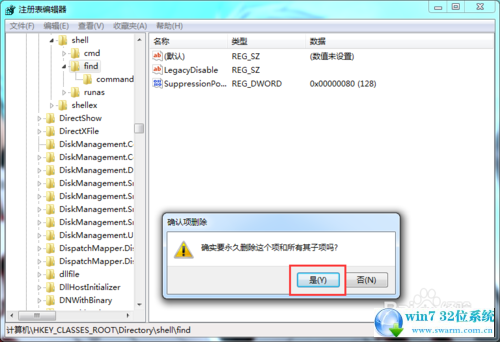
上面给大家介绍的就是关于win7 64位纯净版ghost系统双击无法打开文件夹的解决方法,如果你也有遇到这样的情况,就可以采取上面的方法步骤来进行解决,欢迎给小编留言哦!
 深度技术 Ghost Win7 64位纯净版 v2019.03
深度技术 Ghost Win7 64位纯净版 v2019.03 萝卜家园 Ghost Win7 32位纯净版下载 v2019.08
萝卜家园 Ghost Win7 32位纯净版下载 v2019.08